3dmax怎么弧形靠背的椅子模型?3dmax中想要建模一把弧形靠背的椅子,比较符合人体科学,该怎么创建呢?下面我们就来看看3dmax椅子建模教程,需要的朋友可以参考下
使用3dmax我们可以制作出很多的立体模型,而且其操作也是非常方便的,该怎么创建弧形靠背的椅子模型呢?下面我们就来看看详细步骤。
- 软件名称:
- 3DsMAX(3DMAX) V9.0 简体中文精简绿色版
- 软件大小:
- 95.49MB
- 更新时间:
- 2018-11-12立即下载

打开3dmax之后,在3dmax的操作界面的右侧找到图形选项,如图所示:
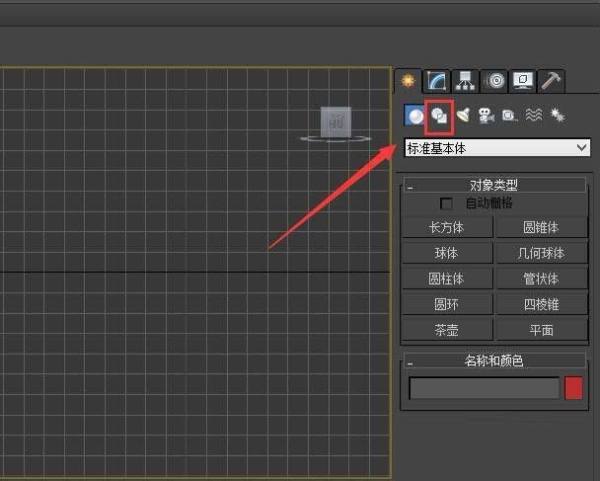
点击图形选项在其内选择线选项,然后在侧视图里我们绘制出一个弧形的图形,如图所示:
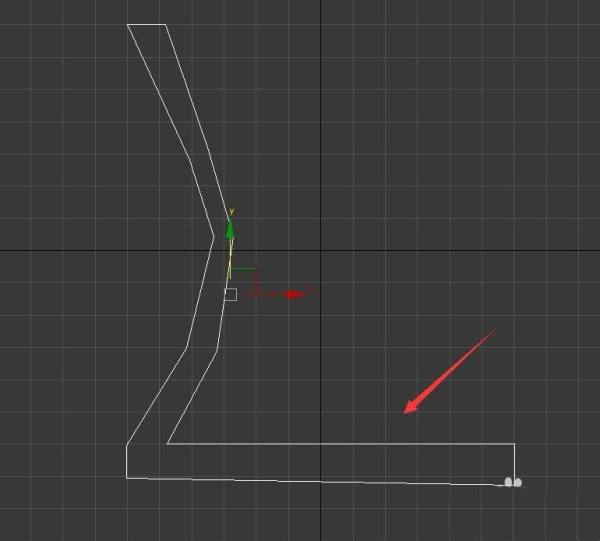
选择绘制好的图形,单击鼠标右键,在其内选择转换为可编辑样条线选项,如图所示:

点击可编辑样条线选项,然后在点子层级,我们依次调节各个点得到我们需要的图形,如图所示:
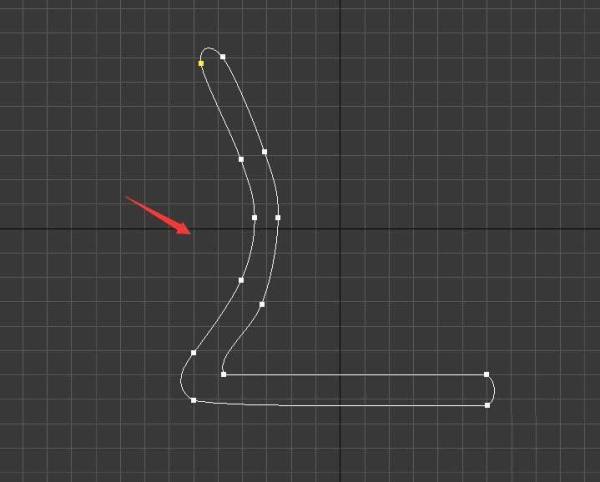
选择调节好的图形,在右侧的修改选项里面找到挤出选项,如图所示:
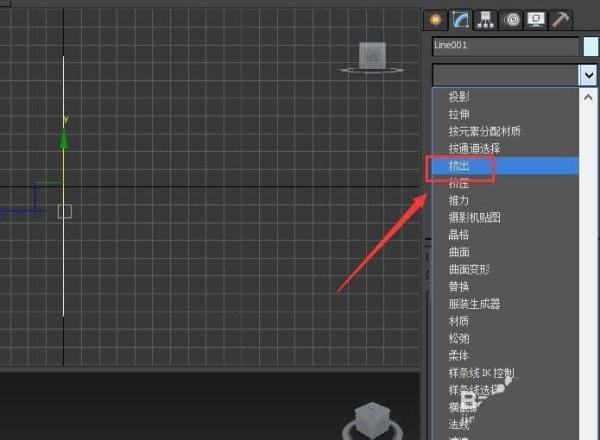
点击挤出选项在其操作界面我们修改数量值为140,如图所示:
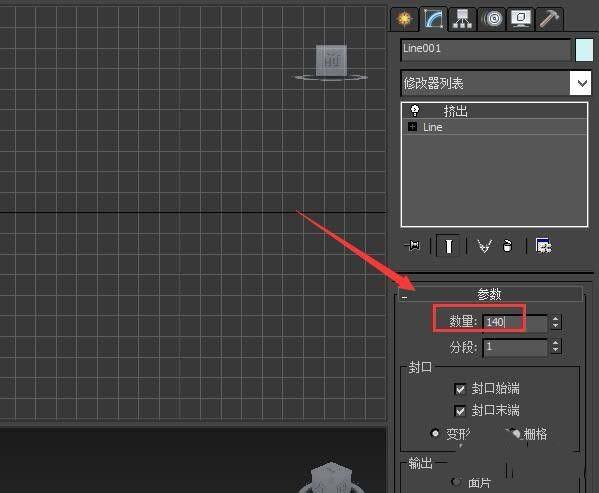
设置好挤出的数量之后,可以看到我们的弧形椅子面就得到了,如图所示:

再在右侧找到几何体里面的圆柱体选项,如图所示:

选择圆柱体我们在椅子的下面创建四个圆柱体作为椅子的支腿,如图所示:

再选择圆柱体,然后在支腿上创建四个横撑,这样我们的弧形椅子就制作好了,如图所示:

以上就是3dmax椅子建模教程,希望大家喜欢,请继续关注html中文网。
相关推荐:
以上就是3dmax怎么弧形靠背的椅子模型? 3dmax椅子建模教程的详细内容,更多请关注0133技术站其它相关文章!








